
O tamanho padrão do slide (16: 9) no Google Slides funciona para a maioria das situações, mas você pode ocasionalmente querer alterar a proporção dependendo da situação. Há algumas predefinições, mas você também pode personalizar o tamanho do slide.
Ajuste a proporção no Google Slides
Para alterar o tamanho de seus slides no Google Slides, você precisa abrir a apresentação que contém as lâminas que deseja redimensionar. Uma vez aberto, clique em "Arquivo" na barra de menus.
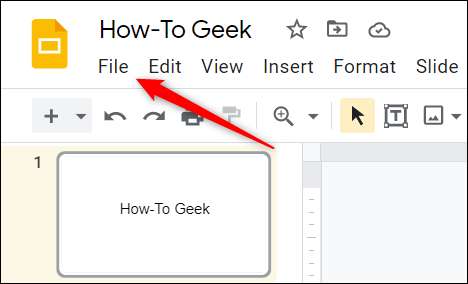
Em seguida, clique em "Configuração da página" no menu suspenso que aparece.
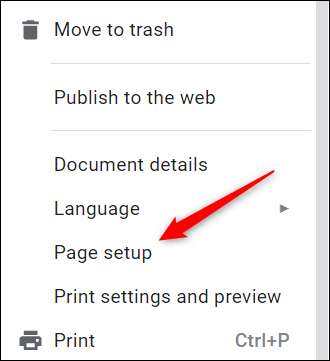
A janela Configuração da página será exibida. Clique na seta para baixo na caixa de texto para mostrar uma lista de opções de tamanho de slide.
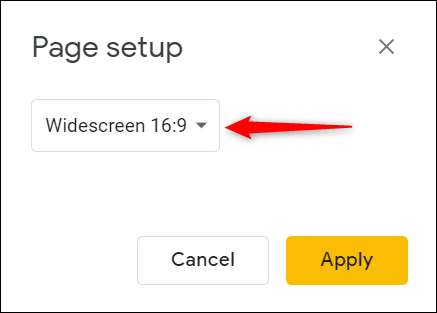
Na lista, você verá essas opções:
- Padrão 4: 3 - Escolha esta proporção se você planeja imprimir seus slides ou se alguém os visualizará em um dispositivo móvel.
- Widescreen 16: 9 - Esta é a configuração padrão e deve ser usada ao visualizar em um widescreen.
- Widescreen 16:10. - Esta é outra opção para a visualização em um widescreen.
- Personalizado - Escolha isso se você precisar selecionar um tamanho que não seja exibido na lista de predefinições.
Clique no tamanho desejado na lista.
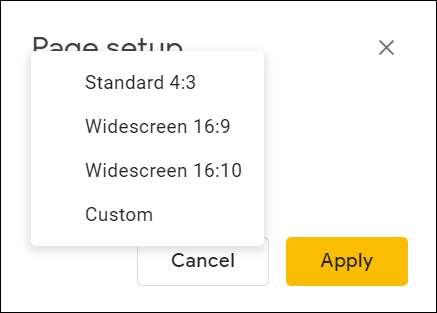
Se você escolher "Personalizado", você pode inserir a largura (primeira caixa) e altura (segunda caixa) dos slides. Você também pode escolher qual unidade de medição para escolher, com polegadas, centímetros, pontos e pixels sendo suas opções.
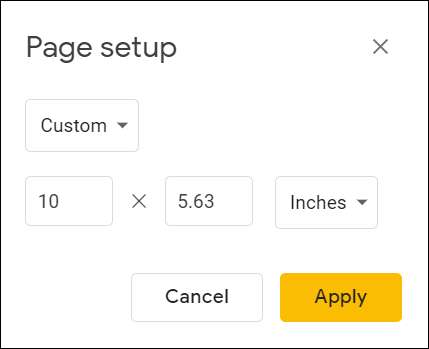
Independentemente se você escolher uma opção predefinida ou definir seu próprio tamanho personalizado, clique em "Aplicar" quando estiver pronto para refletir a mudança em seus slides.
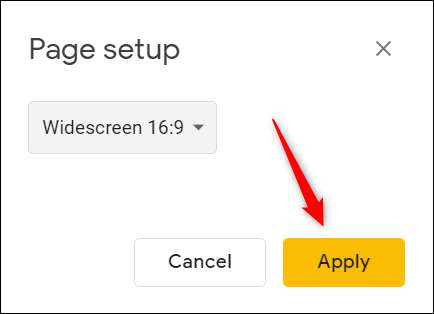
Isso é tudo que há para isso.
Alterar o tamanho de seus slides é uma das habilidades básicas que você precisa aprender a Mestre Slides do Google. . Se você decidir que prefere usar o PowerPoint, você pode Converta seus slides do Google para PowerPoint e Redimensione seus slides ali também.
RELACIONADO: Como alterar o tamanho do slide no PowerPoint







